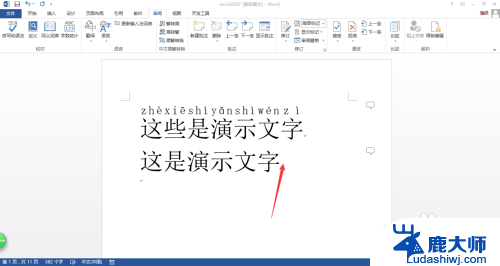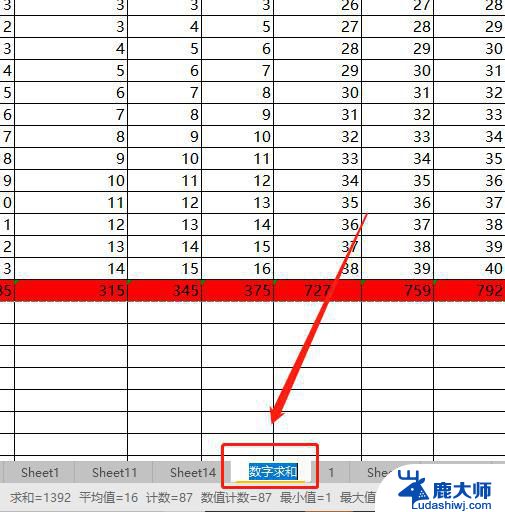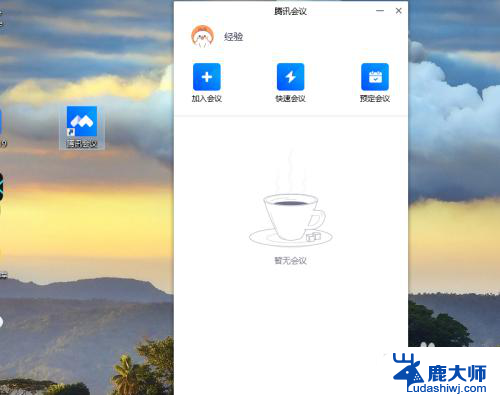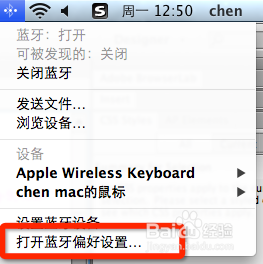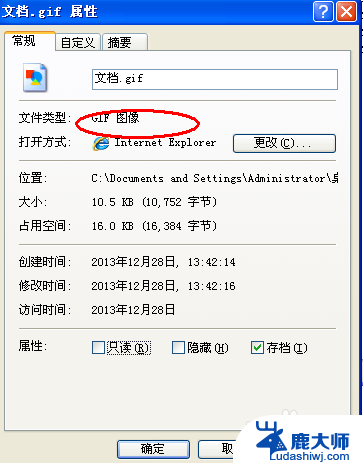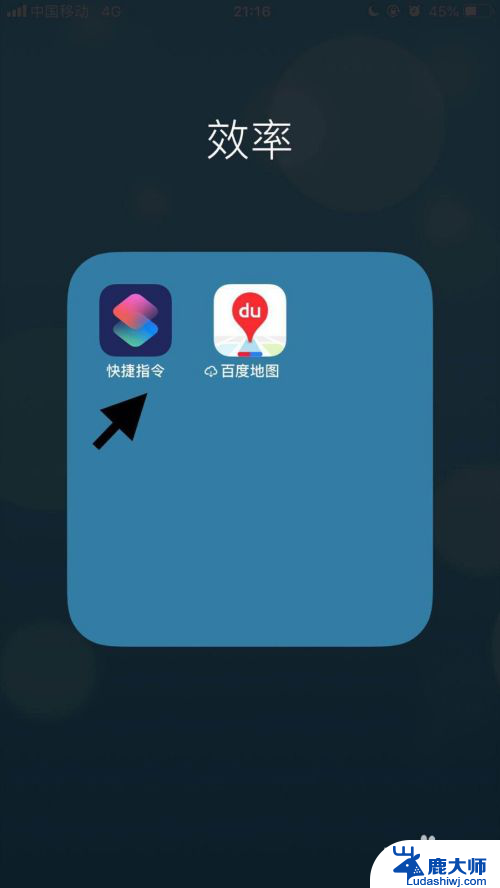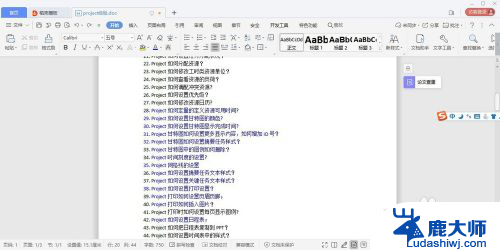word文档修订人名称怎么更改 Word审阅批注中作者姓名的更改步骤
更新时间:2024-01-19 10:54:25作者:xtliu
在Word文档中,修订人的名称是审阅批注中作者姓名的重要标识,当我们需要更改修订人的名称时,可以按照以下步骤进行操作。打开需要更改修订人名称的Word文档。在菜单栏中选择审阅选项。在审阅选项中,点击更改用户按钮。接下来在弹出的更改用户信息窗口中,我们可以看到当前的用户名和初始设置。在窗口底部的用户名文本框中,输入新的修订人名称。点击确定按钮保存更改。通过这些简单的步骤,我们就可以轻松地修改Word文档中审阅批注中作者的姓名。
操作方法:
1.运行Word,单击页面上方“审阅”选项卡。
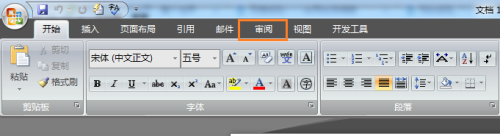
2.在“修订”功能组中,单击“修订”下面的三角箭头。

3.在弹出的下拉菜单中,单击“更改用户名”。
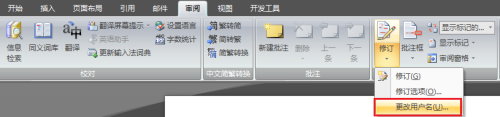
4.在“Word 选项”对话框中,在页面左侧单击“常用”选项卡。
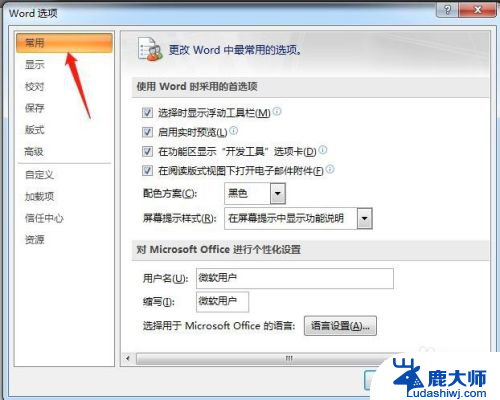
5.在“对Microsoft Office进行个性化设置”下,更改要在批注中使用的用户名或缩写。

6.然后单击页面右下角“确定”即可。

以上就是如何更改word文档修订人的全部内容,如果你遇到这种情况,可以按照以上步骤解决,非常简单快速。